首页 >
工具使用 >
excel中如何给图表添加误差线 excel图表添加误差线
时间:2018-04-11 11:04:52
excel中如何给图表添加误差线 excel图表添加误差线,最近到了季度汇报的时候,掌握一手excel技能在此刻显得多么重要,为了是你的excel看起来更高大上,今天教大家设置excel图表添加误差线,今天我们的干货专业全称为“excel中如何给图表添加误差线 excel图表添加误差线”能不能以绚烂的技能征服领导,就在这一波了~
在excel中添加误差线的方法和添加趋势线的方法类似,我们今天就简单的给大家收下在excel中如何给图表添加误差线的操作步骤,方法很简单,大家看着下面的步骤就可以了。
1、同样我们打开一个带有excel图表的工作表,然后选中图表,单击布局选项卡下分析组中的误差线下拉按钮,在弹出的下拉面板中选择其他误差线选项,如图1所示。
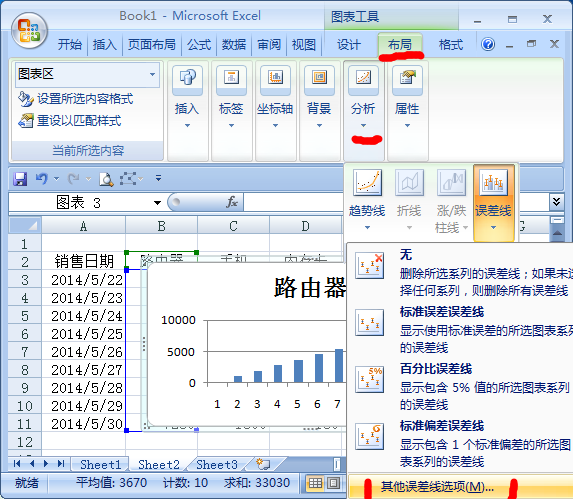
图1
2、弹出设置误差线格式对话框,切换到垂直误差线选项卡,选中正偏差单选按钮,如图2所示。
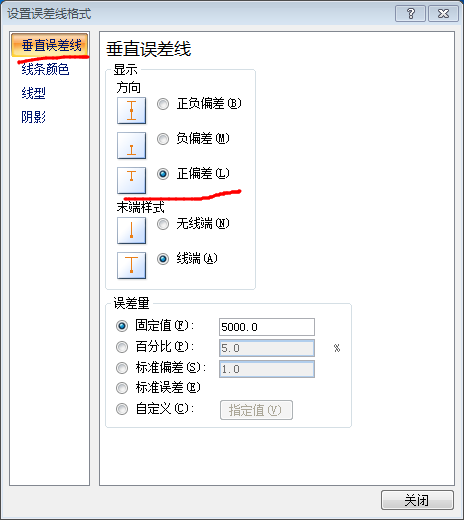
图2
3、切换到线条颜色选项卡,选中实线单选按钮,单击颜色下拉按钮,在弹出的颜色面板中选择红色选项,如图3所示。
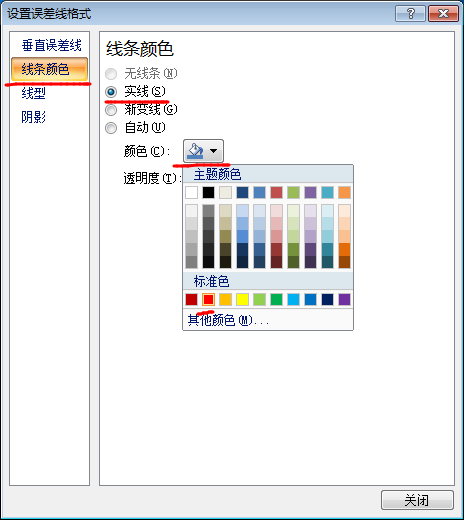
图3

图4
最后我们单击关闭按钮,退出设置误差线格式对话框,返回到excel工作表中,此时就可以看到刚才我们在excel中给图表添加的误差线了,我们还可以对误差线设置上不同的格式样式。
以上就是excel中如何给图表添加误差线 excel图表添加误差线全部内容了,希望大家看完有所启发,对自己的工作生活有所帮助,想要了解更多跟excel中如何给图表添加误差线 excel图表添加误差线请关注我们文章营销官网!
推荐阅读
给Excel图表中的数据添加误差线 excel图表添加误差线 | 文军营销步骤1 单击选择图表中的误差线,然后单击布局功能选项,再单击当前所选内容功能组中的设置所选内容格式工具按钮,如图3所示。 图3 步骤2 单击垂直误差线选项,设置误线的方向及末端样式,再设置误差量,最后单击关闭按钮,如图4、图5所示。 图4 图5 给Excel图表中的数据添加误差线就说完了。在图4对话框中的显示方向...给excel图表添加误差线 excel图表添加误差线 | 文军营销1、在excel图表中选择需要添加误差线的柱形图,切换到【布局】选项卡,在【分析】组中单击【误差线】下拉按钮 , 执行【其他误差线选项】命令。 图1 2、在弹出的 【添加误差线】对话框中选择【武汉分公司】选项。 图2 3、单击【确定】按钮。 4、在弹出的【设置误差线格式】对话框中单击 Y Error Bars 标签,在...


![]()
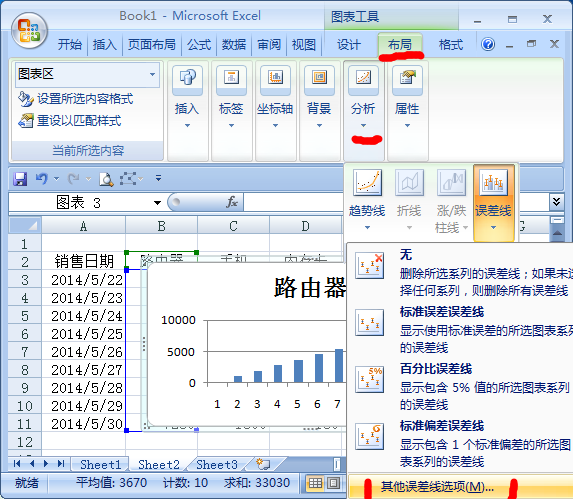
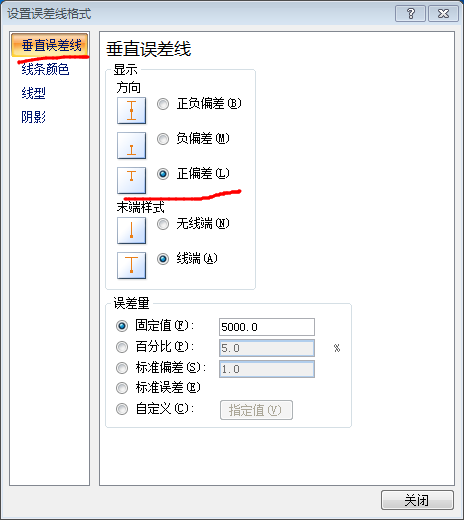
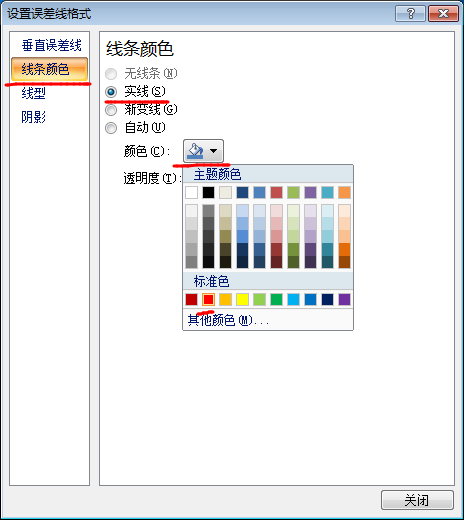

 400-685-0732(7x24小时)
400-685-0732(7x24小时) 关注文军
关注文军

